ve yorumunuzu yazın
ReiBoot - En İyi Ücretsiz iOS Sistem Onarım Yazılımı
Veri kaybetmeden 150'den fazla iOS sorununu çözün ve güvenle iOS 26'yı yükseltin/düşürün.
ReiBoot: En İyi iOS Onarım Aracı
150+ iOS sorununu veri kaybetmeden çözün.
iPhone'unuzda en sevdiğiniz uygulamayı hemen açıyorsunuz ve aniden kapanıyor. Aynı işlemi tekrar ediyorsunuz ama yine oluyor. Birçok kullanıcının iOS 26 güncellemesi sonrası karşılaştığı bu sorun, iPhone uygulama açılmıyor veya iPhone uygulamalar kendi kendine kapanıyor.
Bu durum oldukça sinir bozucu çünkü bazen bu uygulamalara günlük işler için ihtiyaç duyuluyor. Bu rehberde, iOS 26'da iPhone uygulama açılmıyor nedenlerini inceleyeceğiz ve iOS 26 güncellemesi sonra iphone hiçbir uygulama açılmıyor, iOS 26 uygulamalar çalışmıyor gibi sorunlar için hızlıca normale dönmenizi sağlayacak 8 kolay ipucunu paylaşacağız.
iOS 26 güncellemesinden sonra uygulamalarınızın sorun yaşamasına neden olabilecek bazı yaygın sebepler şunlardır:
Temel çözümler, iOS 26 güncellemesinden sonra iPhone'unuz sürekli çöküyorsa genellikle işe yaramaz.Tenorshare Reiboot, verilerinizi silmeden iOS 26'da uygulamaların çökme sorunlarını çözmeye yardımcı olan akıllı, hepsi bir arada bir araçtır.
Bu araç sadece iOS sisteminizi onarmakla kalmaz, aynı zamanda iOS'u düşürmeye, donmuş ekranları düzeltmeye, Apple logosu takılmalarını kaldırmaya ve hatta pil sorunları ya da güncelleme hatalarını gidermeye yardımcı olur. iTunes veya sıfırlama gerektirmez, sadece temiz ve sorunsuz bir onarım süreci sunar. En güzeli, teknik bilgiye sahip olmasanız bile kullanımı çok kolaydır.
Neden Tenorshare Reiboot?
iOS 26 uygulamalar çökmesini Tenorshare Reiboot ile nasıl düzeltirim?
Tenorshare Reiboot’u PC veya Mac’inize indirin ve kurun.

Aracı açın ve iPhone’unuzu USB kablosuyla bağlayın. Ana ekranda, veri kaybı olmadan iOS 26 uygulama çökmesini düzeltmek için “Onarımı Başlat” seçeneğini tıklayın.

Şimdi standart onarımı seçin. İstendiğinde gerekli yazılımı indirin.

“Standart Onarımı Başlat” butonuna tıklayın ve işlemin tamamlanmasını bekleyin.

iPhone’unuz yeniden başlayacak ve iOS 26'da iphone uygulama açılmıyor ve uygulama çökme sorunları ortadan kalkacaktır.

iOS 26'da iPhone uygulama açılmıyor sorunu yaşıyorsanız, önce birkaç basit adımı deneyebilirsiniz. Bu yöntemler yeni başlayanlar için idealdir. Adım adım birlikte bakalım.
Önbellek dolu ya da bozuksa uygulama çökebilir. Uygulama önbelleğini temizlemek, eski ve gereksiz verileri silerek uygulamanın yeniden düzgün çalışmasını sağlar. Bu yöntem genellikle iOS 26 uygulamalar çalışmıyor sorunları için standart bir çözümdür.
Adım 1: iPhone'unuzda Ayarlar uygulamasını açın.
Adım 2: Aşağı kaydırın ve Genel'e dokunun.
Adım 3: iPhone Saklama Alanı’na dokunun ve listenin dolmasını bekleyin.
Adım 4: Sürekli çöken uygulamayı bulun ve üzerine dokunun.
Adım 5: Uygulamayı Boşalt'a dokunun (verileriniz silinmez).

Adım 6: Ardından Uygulamayı Yeniden Yükle’ye dokunun.
Depolama dolu olduğunda iPhone yavaşlar ve uygulamalar iOS 26'da iphone uygulamadan atıyor gibi görünür. Alan boşaltmak uygulama sorunlarını çözebilir.
Adım 1: iPhone’unuzda Ayarlar’a gidin.
Adım 2: Genel > iPhone Saklama Alanı’na dokunun.
Adım 3: En fazla yer kaplayan uygulamaları görün.
Adım 4: Nadir kullandığınız uygulamaları veya dosyaları silin.

Adım 5: Uygulamayı Sil veya büyük dosyaları kaldır seçeneğini kullanın.
iOS 26 yüklendikten sonra sistem ayarlarıyla uygulama ayarları çakışabilir. Tüm ayarları sıfırlamak dosyalarınızı silmez ama iOS 26'da iPhone uygulama açılmıyor ne yapmalıyım sorunu için etkili olabilir.
Adım 1: Ayarlar uygulamasına girin.
Adım 2: Genel’e gidin.
Adım 3: En alta kaydırın, iPhone'u Aktar veya Sıfırla’ya dokunun.
Adım 4: Sıfırla > Tüm Ayarları Sıfırla seçin.

Adım 5: Parolanızı girin ve onaylayın.
Adım 6: iPhone yeniden başlayacak ve verileriniz silinmeyecektir.
Basit bir yeniden başlatma, iOS 26 uygulamalar kendi kendine kapanıyor gibi küçük hataları çözebilir.
Adım 1: Güç ve Sesi Kısma tuşlarına aynı anda basın.
Adım 2: "Kapatmak için kaydır" ekranı gelince bırakın.
Adım 3: iPhone’u kapatmak için kaydırın.
Adım 4: 10 saniye sonra Güç düğmesine basılı tutarak açın.
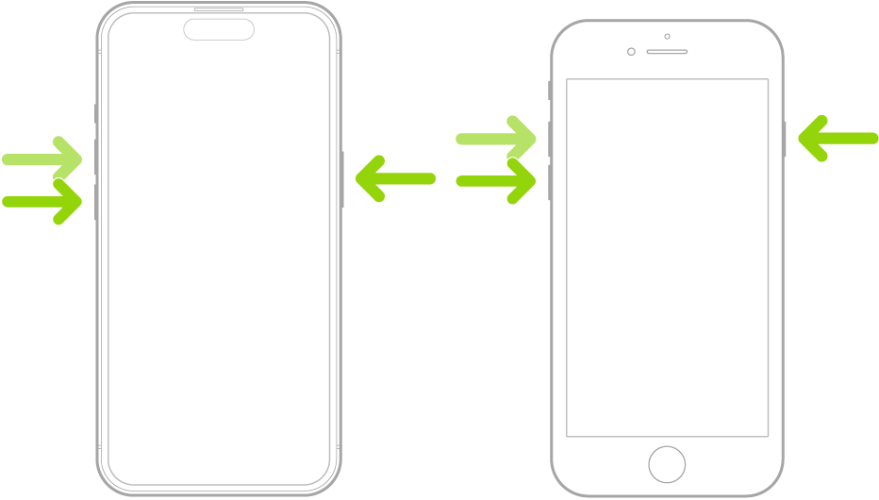
Kamera, mikrofon veya konum gibi izinler iOS güncellemesi sonrası sıfırlanabilir. Bu da iOS 26'da iphone uygulamadan atıyor ya da hatalı çalışmalara neden olabilir.
Adım 1: Ayarlar uygulamasını açın.
Adım 2: Gizlilik ve Güvenlik'e dokunun.
Adım 3: Kamera, Konum gibi ilgili izin türünü seçin.
Adım 4: Uygulamayı bulun ve izinlerin açık olduğundan emin olun.
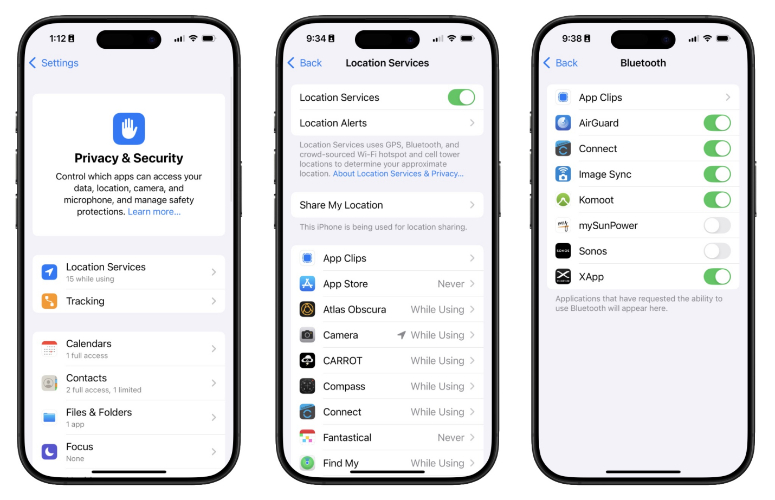
Adım 5: Gerekirse diğer izinleri de kontrol edin.
Güncellenmeyen uygulamalar iOS 26 ile uyumlu çalışmayabilir. Geliştiriciler güncellemelerle bu sorunları düzeltir ve bu da iOS 26 uygulamalar çalışmıyor problemini ortadan kaldırabilir.
Adım 1: App Store’u açın.
Adım 2: Sağ üst köşedeki profil simgesine dokunun.
Adım 3: Güncelleme listesine göz atın.
Adım 4: Tümünü Güncelle ya da sadece sorunlu uygulamaları güncelleyin.
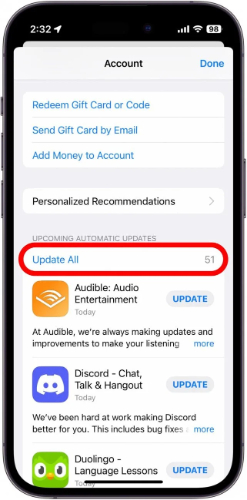
Adım 5: Bu uygulamalara ait widget’ları da güncelleyin.
Eğer tüm adımlara rağmen hala iOS 26'da iphone uygulama açılmıyor sorunu yaşıyorsanız, sorun uygulamada değil iOS’ta olabilir. Apple genellikle büyük güncellemeler sonrası hızlı yama yayınlar.
Adım 1: Ayarlar > Genel’e gidin.
Adım 2: Yazılım Güncelleme’ye dokunun.
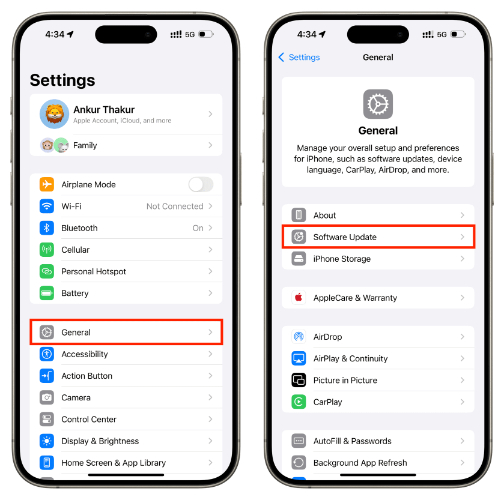
Adım 3: Güncelleme varsa, İndir ve Yükle’ye dokunun.
Adım 4: Cihaz şarjda ve Wi-Fi'ye bağlı kalmalı.
iOS Sürümünüzü Güncel Tutun
Apple, zaman zaman bazı hataları gidermek için güncellemeler yayınlamaktadır. Ayarlar > Genel > Yazılım Güncelleme adımlarını izleyerek mevcut iOS güncellemelerini kontrol edin. Güncel olmayan sistem, iOS 26'da iPhone uygulama açılmıyor sorunlarına neden olabilir.
Tüm Uygulamaları Güncelleyin
Uygulamalar güncel değilse, iOS 26 ile uyumluluk sorunları yaşayabilir. Bu da iOS 26'da iphone uygulamadan atıyor veya açılmadan kapanıyor gibi hatalara yol açabilir.
Beta iOS Sürümlerinden Kaçının
Beta sürümleri genellikle kararsızdır ve çok sayıda hata içerir. Eğer bir test yapmıyorsanız, kararlı iOS sürümünü kullanmanız tavsiye edilir.
iPhone’unuzu Sık Sık Yeniden Başlatın
Zaman zaman cihazınızı yeniden başlatmak, iOS 26'da iphone uygulamalar kendi kendine kapanıyor gibi küçük sistem hatalarını temizleyebilir.
Depolama Alanını Boşaltın
Düşük depolama alanı, uygulamaların yavaşlamasına veya çökmesine neden olabilir. Ayarlar > Genel > iPhone Saklama Alanı yolunu izleyerek gereksiz dosyaları silin.
Arka Planda Uygulama Yenilemeyi Kapatın
Arka planda çalışan çok fazla uygulama sistemi yavaşlatabilir. Nadiren kullandığınız uygulamalarda bu özelliği kapatmak, iOS 26 uygulamalar çalışmıyor sorunlarını azaltabilir.
Eski Uygulamaları Kullanmaktan Kaçının
Eğer bir uygulama sürekli çöküyor ve uzun zamandır güncellenmemişse, muhtemelen iOS 26 ile uyumlu değildir. Güncel benzer bir uygulama aramayı düşünebilirsiniz.
Bu genellikle cihazın belleği dolduğunda meydana gelir. Eğer arka planda çok sayıda uygulama çalışıyorsa veya ağır yazılımlar kullanılıyorsa, sistem bazı uygulamaları kapatabilir. Bu, iPhone’un kararlılığını korumak için yapılır ve donma sorunlarını önler.
Bunun birçok nedeni olabilir: uyumsuz uygulamalar, yetersiz bellek, zayıf internet bağlantısı gibi. iOS 26'da iphone uygulamadan atıyor sorunlarını önlemek için uygulamaları güncelleyin, depolama alanını boşaltın ve cihazınızı yeniden başlatın.
Ayarlar > Gizlilik ve Güvenlik bölümüne gidin. Buradan Kamera, Mikrofon, Konum gibi izinleri seçerek hangi uygulamaların bu özelliklere erişebileceğini kontrol edebilirsiniz. İstediğiniz uygulama için erişimi açabilir veya kapatabilirsiniz.
iOS 26 uygulama çökmesi ile karşılaştığınızda panik yapmayın; çoğu sorun doğru adımlarla kolayca çözülebilir. Önbelleği temizlemekten ayarları kontrol etmeye kadar küçük detaylar büyük fark yaratabilir. Eğer tüm bu yöntemler işe yaramazsa, Tenorshare Reiboot gibi güvenilir bir aracı kullanabilirsiniz. Bu araç, iOS 26'da iPhone uygulama açılmıyor sorunlarını veri kaybı olmadan giderir. Güvenlidir, kullanımı kolaydır ve bu tür problemler için özel olarak tasarlanmıştır.
ve yorumunuzu yazın
Yorum Bırakın
Tenorshare makaleleri için yorumunuzu oluşturun
Murat Kaya tarafından
2025-12-01 / iOS 26